ALERT 700I - Caméra de surveillance LOGITECH - Notice d'utilisation et mode d'emploi gratuit
Retrouvez gratuitement la notice de l'appareil ALERT 700I LOGITECH au format PDF.
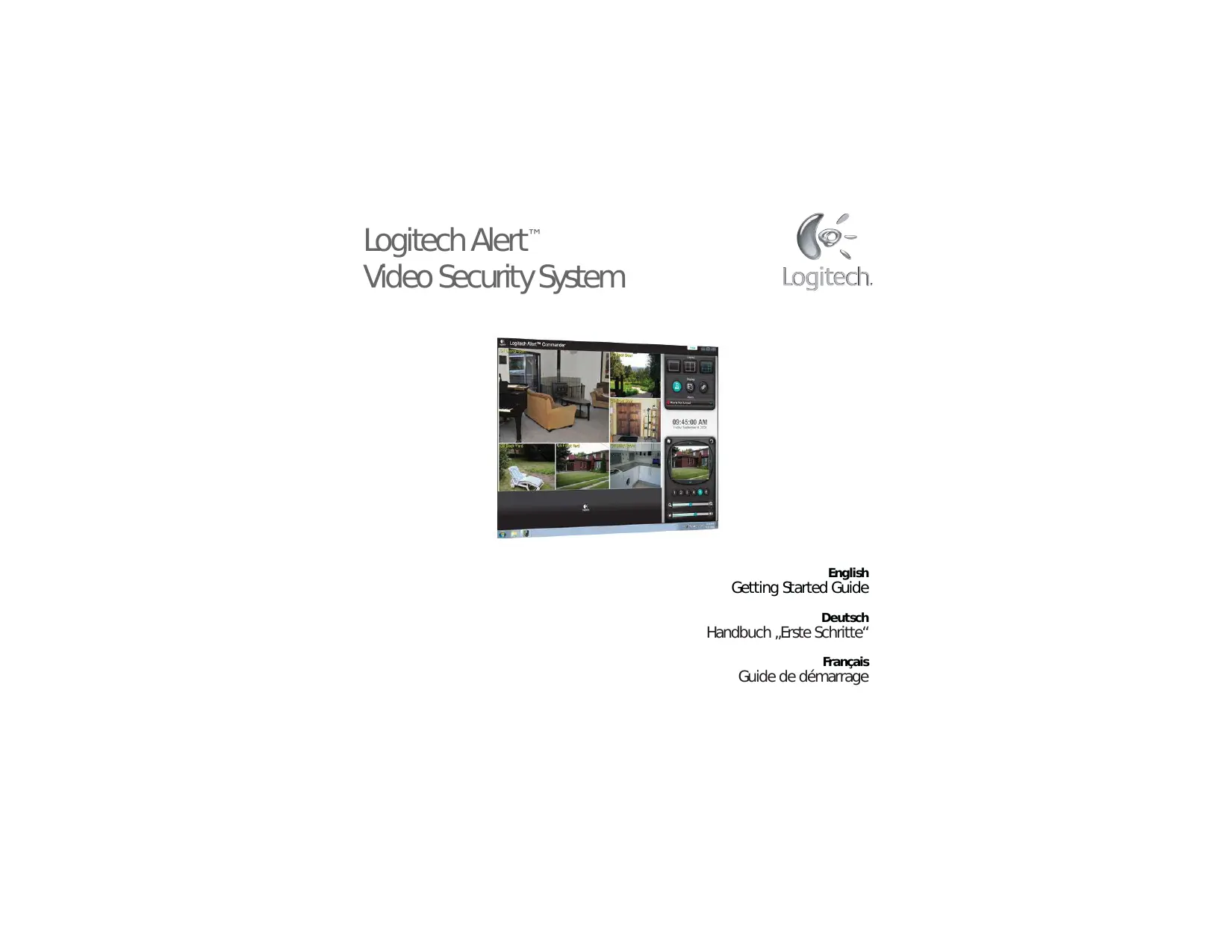
| Intitulé | Description |
|---|---|
| Type de produit | Caméra de surveillance IP |
| Résolution vidéo | 1280 x 720 pixels (720p) |
| Vision nocturne | Oui, avec éclairage infrarouge |
| Angle de vue | 75 degrés |
| Alimentation électrique | Adaptateur secteur 5V |
| Dimensions approximatives | 10.5 x 8.5 x 8.5 cm |
| Poids | 300 g |
| Compatibilités | Windows, Mac, iOS, Android |
| Type de batterie | Non applicable (fonctionne sur secteur) |
| Tension | 5V |
| Puissance | 2.5W |
| Fonctions principales | Détection de mouvement, enregistrement vidéo, alertes par e-mail |
| Entretien et nettoyage | Essuyer avec un chiffon doux, ne pas utiliser de produits chimiques agressifs |
| Pièces détachées et réparabilité | Disponibilité limitée des pièces, consulter le service client pour les réparations |
| Sécurité | Chiffrement des données, accès sécurisé via mot de passe |
| Informations générales | Installation facile, nécessite un accès Internet pour les fonctionnalités avancées |
FOIRE AUX QUESTIONS - ALERT 700I LOGITECH
Téléchargez la notice de votre Caméra de surveillance au format PDF gratuitement ! Retrouvez votre notice ALERT 700I - LOGITECH et reprennez votre appareil électronique en main. Sur cette page sont publiés tous les documents nécessaires à l'utilisation de votre appareil ALERT 700I de la marque LOGITECH.
MODE D'EMPLOI ALERT 700I LOGITECH
Rendez-vous sur http://alert.logitech.com pour en savoir plus.
La caméra possède un microphone intégré. Cette fonction peut être utilisée uniquement dans les régions où l'enregistrement du son est autorisé par la loi.
Veillez à respecter les lois de votre pays et de votre localité lors de l'utilisation des produits et services Logitech Alert.
Toutes les vidéos enregistrées sont sauvegardées sur votre ordinateur dès que le logiciel Commander est connecté à votre réseau.
Lorsque vous n’avez pas accès à un ordinateur, vous pouvez garder un œil sur votre système depuis un iPhone, un BlackBerry, ou un téléphone Android à l’aide de Mobile Commander. Par le biais d’une souscription à un abonnement payant, vous pouvez gérer vos caméras, visionner en différé des séquences vidéo et obtenir des avis d’état du système. Web Commander inclus. Visitez le site http://alert.logitech.com pour obtenir des informations sur l’abonnement et les disponibilités. Une période d’essai gratuit est disponible.
 Notice Facile
Notice Facile 